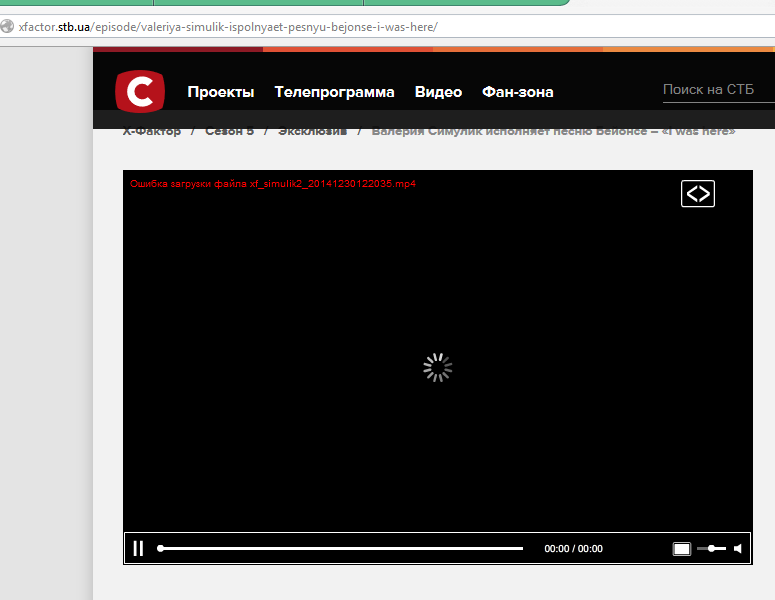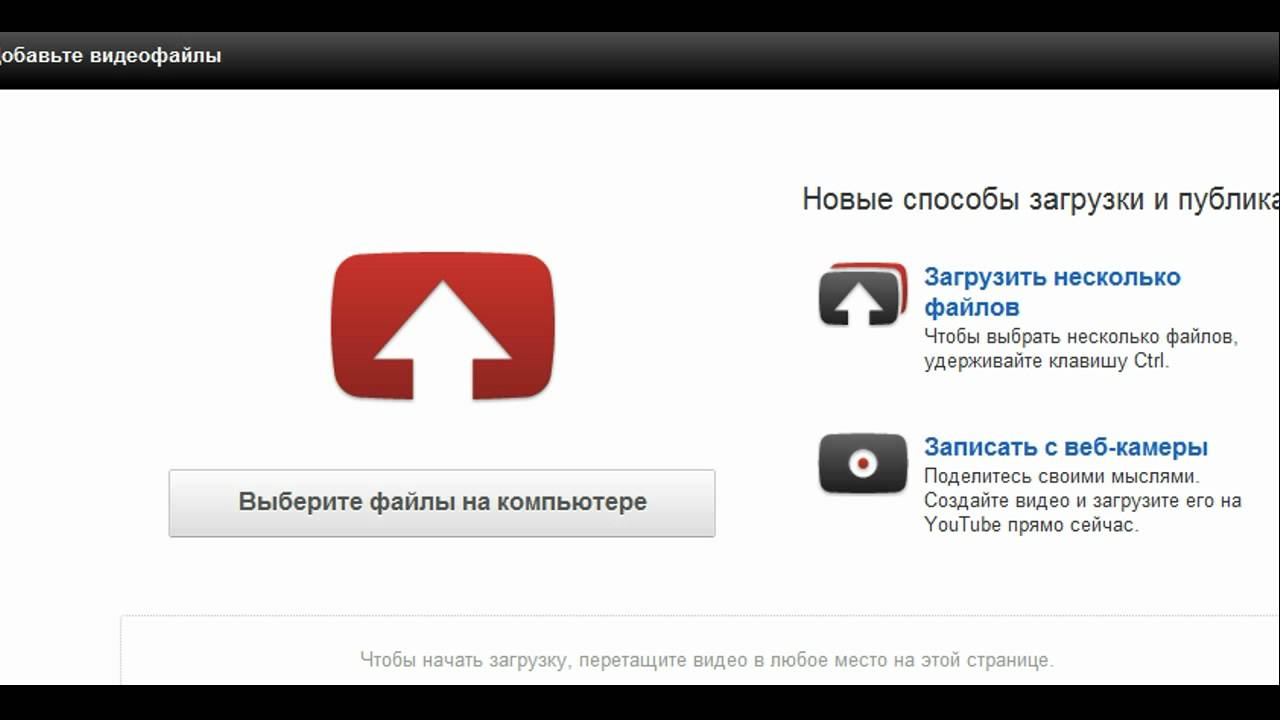Не работает ютуб (YouTube не грузится)
Содержание статьи:
Проснулся утром пораньше, зашел на ютуб, а он не грузится! Стал пробовать через VPN подключаться — YouTube лежит и не загружается. Стал искать информацию по вопросу «что случилось с ютубом?» и выяснилось, что пользователи по всему миру испытывают трудности в работе нашего любимого видиохостинга и видят примерно такую картину.
По сведениям downdetector.ru на данный момент пользователи наблюдают сбои в работе Youtube. Из них 53% не могут загрузить сам сайт, 28% испытывают сложности при загрузке видео и 18% не могут войти в сервис. Причем пик сбоев пришелся как раз на момент моей попытки захода на ютуб на 4:00 по МСК.
Как выяснилось, данную проблему наблюдают люди по всему миру. Особе досталось пользователям из США и южной Америки — это видно из карты обращений.
Представители видеохостинга пишут о том, что проблема известна и ведутся работы на сервере. К сожалению, нам придется подождать пока работы будут завершены и ютуб снова заработает.
Новые массовые сбои в работе 13.11.2018
Сегодня снова наблюдались сбои в работе видео сервиса. Обращения с жалобами поступали из большинства крупных стран.
В России массовыми обращениями отметились пользователи из таких городов как Москва и Чита. Пик обращений с жалобами на неработоспособность ютуба пришелся на 02:00 по московскому времени.
У 44% вошедших в статистику людей не работает сам сайт YouTube, у 43% не показывают видеоролики, а 12% не могут авторизоваться в сервисе. Как обычно, проблема техничиским специалистам ютуба известна и ведутся работы по устранению проблем на серверах. Не переживаем и ждем восстановления работы YouTube.
Не работает YouTube — что делать?
Это не первый случай, когда Ютуб не работает. Роскомнадзор по решению суда борется с различными сервисами (в последнее время очень рьяно боится с Telegram), блокируя их IP-адреса, страдают при этом и другие крупные сервисы, например наш любимый YouTube 🙁
К счастью, в ряде случаев нам как пользователям, такую ситуацию можно решить использованием VPN.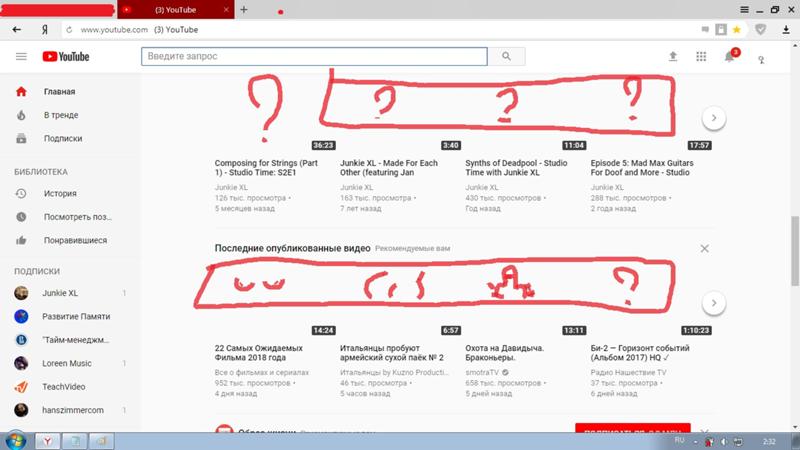 Не буду вдаваться в дебри, а просто представлю инструкцию как это сделать.
Не буду вдаваться в дебри, а просто представлю инструкцию как это сделать.
Если у вас Google Chrome
Можно установить VPN Hotspot Sgield (ну или любое другое расширение по запросу «vpn прокси» в интернет-магазине chrome)
- Заходим в магазин хрома
- В поисковой строке магазина пишем «VPN Hotspot Sgield»
- Клацаем на кнопку «установить»
- В верхней части браузера появится значок расширения — клацаем по нему и нажимаем кнопку «подключиться»
- Открываем ютуб в новом окне браузера
- Если видео сервис по-прежнему не работает, то заходим в VPN Hotspot Sgield (см. пункт 4) и выбираем значок «конфигурации» в правом верхнем углу и выбираем другую страну
- Повторяем пункт 5
- ПРОФИТ!
Если у вас Mozilla Firefox
Можно установить Hoxx VPN
- Заходим в расширения Firrefox
- В поиске расширений пишем «hoxx vpn proxy», клацаем на найденный результат
- На открывшейся странице расширения нажимаем «установить»
- В верхней части браузера появится значок расширения.
 Нажимаем на него и регистрируемся в приложении — нужно ввести почту и придумать пароль
Нажимаем на него и регистрируемся в приложении — нужно ввести почту и придумать пароль - Авторизируемся в расширении, выбрав его значок в правом верхнем углу браузера
- После авторизации выбираем любую страну уз списка
- Открываем ютуб в новом окне браузера
- Если видео сервис по-прежнему не работает, то заходим в Hoxx VPN, выбираем другую страну
- Повторяем пункт 7
- ПРОФИТ!
Удачи!
Как исправить приложение YouTube, которое не загружается должным образом или продолжает падать на вашем Apple iPhone XS [Руководство по устранению неполадок]
Содержание
- 1 Как устранить неполадки iPhone XS с проблемой Youtube?
- 1.1 Первое решение: выйдите из YouTube, затем перезагрузите приложение.
- 1.2 Второе решение: программный сброс / принудительная перезагрузка iPhone XS.
- 1.3 Третье решение: обновите приложение YouTube до последней версии.
- 1.4 Четвертое решение: переустановите приложение YouTube на свой iPhone XS.

- 1.5 Пятое решение: сбросьте все настройки на вашем iPhone XS.
- 1.6 Обратиться за помощью
- 1.7 связаться с нами
Что касается бесплатных онлайн-развлечений, YouTube, вероятно, является одной из ведущих платформ, используемых на сегодняшний день как на устройствах Android, так и на iOS. Пока телефон подключен к Интернету, любой может просматривать различные каналы YouTube и транслировать видео любого типа в соответствии со своими предпочтениями. Тот факт, что YouTube поддерживается Google, делает платформу еще более надежной, но это не означает, что она полностью свободна от недостатков. Как и любые другие онлайн-приложения, YouTube также может столкнуться с некоторыми случайными проблемами из-за многих проблем, связанных с сетью, повреждением данных, неправильными настройками и плохими обновлениями.
Некоторые проблемы связаны с определенными каналами или видеоклипами, в то время как другие распространяются на сайт. Среди распространенных проблем с приложениями YouTube, возникающих на разных устройствах iOS, в частности на iPhone, — случайные сбои приложений и проблемы с загрузкой. И это главная проблема, рассматриваемая в этом посте. Читайте дальше, чтобы узнать, что делать, если у вас возникнут проблемы с приложением YouTube, которое не загружается должным образом или продолжает падать на вашем iPhone XS.
И это главная проблема, рассматриваемая в этом посте. Читайте дальше, чтобы узнать, что делать, если у вас возникнут проблемы с приложением YouTube, которое не загружается должным образом или продолжает падать на вашем iPhone XS.
Прежде всего, если у вас есть другие проблемы с вашим устройством, попробуйте просмотреть нашу страницу устранения неполадок, поскольку мы уже рассмотрели несколько проблем с этим устройством. Скорее всего, мы уже опубликовали пост, посвященный аналогичным проблемам. Попробуйте найти проблемы, которые имеют схожие симптомы с тем, что у вас есть в настоящее время, и не стесняйтесь использовать решения, которые мы предложили. Если они не работают на вас или вам все еще нужна наша помощь, заполните нашу анкету и нажмите «Отправить», чтобы связаться с нами.
Прежде чем приступить к устранению неполадок, проверьте и убедитесь, что ваш iPhone имеет быстрое и стабильное подключение к Интернету. YouTube требуется быстрая и стабильная скорость интернета для загрузки видеофайлов и клипов.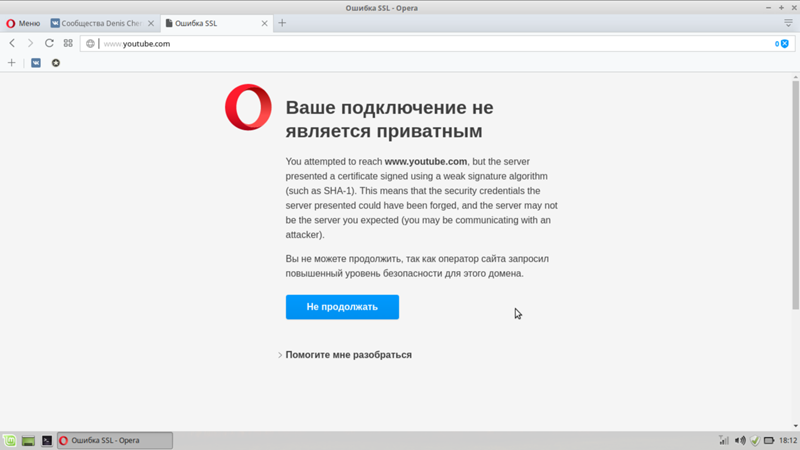 Если ваше интернет-соединение очень медленное или прерывистое, у вас будут проблемы с загрузкой видео YouTube. В этом случае вам сначала нужно решить проблемы с Интернетом, и как только вы это исправите, приложение YouTube должно снова работать должным образом. Если с вашим Интернетом все в порядке, но YouTube по-прежнему не работает должным образом, попробуйте исключить проблемы с программным обеспечением телефона с помощью любого из следующих обходных путей.
Если ваше интернет-соединение очень медленное или прерывистое, у вас будут проблемы с загрузкой видео YouTube. В этом случае вам сначала нужно решить проблемы с Интернетом, и как только вы это исправите, приложение YouTube должно снова работать должным образом. Если с вашим Интернетом все в порядке, но YouTube по-прежнему не работает должным образом, попробуйте исключить проблемы с программным обеспечением телефона с помощью любого из следующих обходных путей.
Первое решение: выйдите из YouTube, затем перезагрузите приложение.
Приложение может столкнуться с некоторыми случайными сбоями и должно быть перезапущено. Возможно, приложение слишком долго работало в фоновом режиме и в итоге стало мошенническим. Чтобы восстановить его и запустить, необходимо закрыть приложение YouTube на iPhone XS, выполнив следующие действия:
- На главном экране проведите пальцем вверх, а затем сделайте паузу.
- Проведите пальцем вправо или влево, чтобы перемещаться по предварительному просмотру приложений.

- Затем проведите предварительный просмотр YouTube, чтобы выйти из приложения.
- Сделайте то же самое, чтобы закрыть остальные превью приложений, которые вы видите.
Затем снова откройте YouTube, чтобы увидеть, исчезла ли проблема.
Второе решение: программный сброс / принудительная перезагрузка iPhone XS.
Незначительные программные ошибки могли вызвать конфликт с приложением YouTube и сделать его нестабильным. Чтобы избавиться от этого, выполните программную перезагрузку iPhone XS, выполнив следующие действия:
- Нажмите и удерживайте кнопку Side / Power и любую из кнопок громкости одновременно в течение нескольких секунд.
- Отпустите кнопки, когда появится команда Slide to Power Off, а затем перетащите ползунок выключения питания вправо.
- Через 30 секунд снова нажмите и удерживайте кнопку питания / сбоку, пока телефон не перезагрузится.
Если программный сброс не помог устранить проблему, и YouTube все еще не работает на вашем iPhone XS, выполните принудительный перезапуск.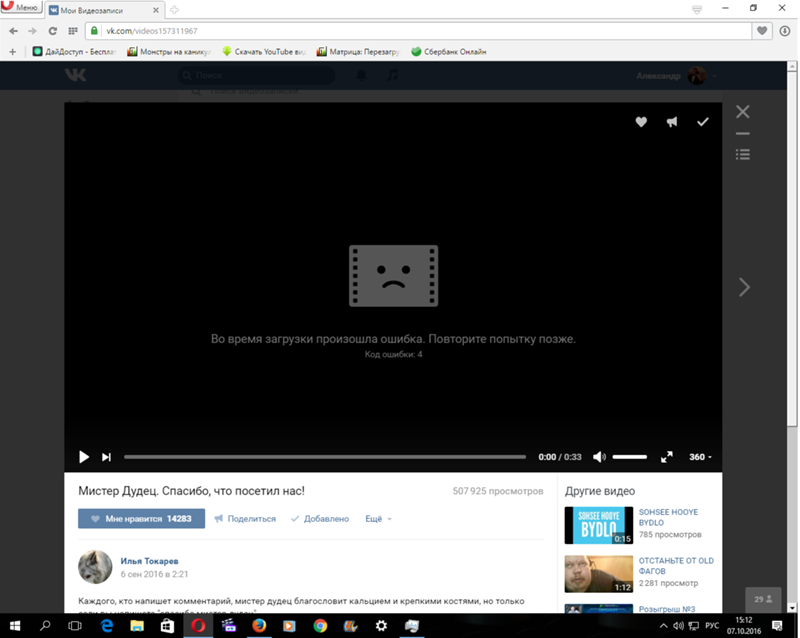 Вот как это делается:
Вот как это делается:
- Нажмите и быстро отпустите кнопку увеличения громкости.
- Нажмите и быстро отпустите кнопку уменьшения громкости.
- Затем нажмите и удерживайте кнопку питания на боковой панели телефона, а затем отпустите, когда телефон войдет в последовательность загрузки.
Принудительный перезапуск очищает все ошибочные приложения и службы, которые могли помешать нормальной работе YouTube и каким-то образом дестабилизировать приложение. Он также очищает все ненужные файлы, включая временные данные и поврежденные сегменты данных, из внутренней памяти.
Третье решение: обновите приложение YouTube до последней версии.
Рекомендуется обновлять приложения, чтобы обеспечить оптимальную производительность. Обновления не только предлагают новые функции, но также содержат важные исправления для исправления существующих ошибок и проблем, вызванных случайными ошибками и вредоносными программами. Если вы не настроили автоматическое обновление своих приложений, возможно, вам не удалось установить значительные обновления для YouTube.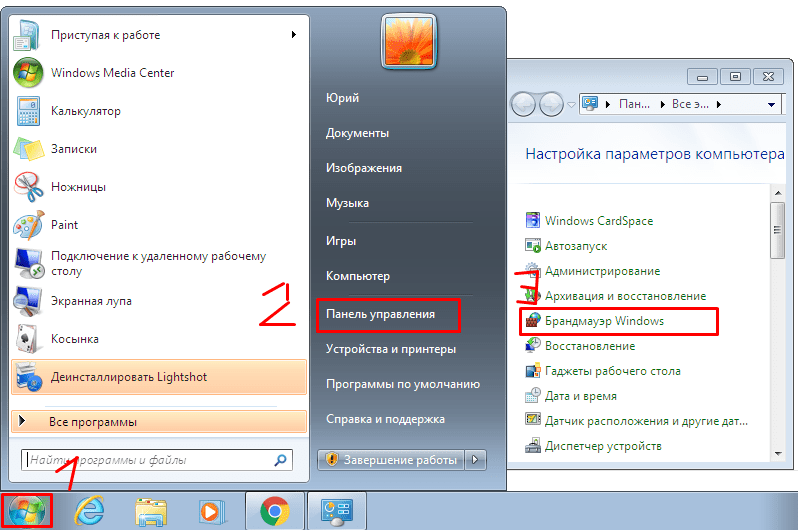 В этом случае вам нужно будет вручную проверить наличие новых приложений и внедрить их, выполнив следующие действия:
В этом случае вам нужно будет вручную проверить наличие новых приложений и внедрить их, выполнив следующие действия:
- Нажмите App Store на главном экране.
- Прокрутите вниз, а затем нажмите вкладку «Обновления», чтобы отобразить список приложений с ожидающими обновлениями.
- Перейдите по списку приложений, а затем найдите YouTube.
- Нажмите кнопку «Обновить» рядом с приложением YouTube, чтобы установить ожидающее обновление приложения.
- Если вы видите несколько обновлений приложений, нажмите кнопку «Обновить все» в правом верхнем углу, чтобы обновить все приложения одновременно.
Перезагрузите iPhone после обновления приложений, чтобы применить новые изменения и обновить приложения. Затем повторите загрузку приложения YouTube и посмотрите, как оно работает.
Четвертое решение: переустановите приложение YouTube на свой iPhone XS.
Если приложение продолжает аварийно завершать работу или по-прежнему не загружается после применения предыдущих обходных путей, возможно, оно полностью повреждено. Как правило, поврежденные приложения больше не смогут работать, если не будут переустановлены. Это также означает, что вы должны сначала удалить приложение. После удаления проблемного приложения вы можете выполнить поиск последней версии YouTube в App Store. Вот как это делается:
Как правило, поврежденные приложения больше не смогут работать, если не будут переустановлены. Это также означает, что вы должны сначала удалить приложение. После удаления проблемного приложения вы можете выполнить поиск последней версии YouTube в App Store. Вот как это делается:
- На главном экране нажмите и удерживайте значок приложения, пока значки не начнут покачиваться.
- Нажмите X на значке приложения YouTube.
- Прочтите предупреждение и выберите «Удалить», чтобы подтвердить удаление приложения.
- Перезагрузите iPhone XS (программный сброс) после удаления приложения YouTube.
- Затем откройте App Store.
- Найдите и выберите приложение YouTube из результатов поиска в App Store.
- Нажмите значок «Облако» или кнопку «Получить», чтобы загрузить и переустановить приложение на iPhone XS.
Следуйте инструкциям на экране, чтобы завершить установку приложения YouTube на свое устройство. После того, как он полностью установлен, перезагрузите iPhone, а затем запустите приложение, чтобы увидеть, работает ли оно должным образом.
Пятое решение: сбросьте все настройки на вашем iPhone XS.
Проблемы, связанные с приложением, обычно исчезают после переустановки приложения, если отсутствуют ошибки программного обеспечения. Среди других факторов, которые необходимо устранить, — ошибки настроек. Там могут быть некоторые недопустимые настройки или неправильно настроенные параметры, которые как-то влияют на работу YouTube и поэтому должны быть рассмотрены в первую очередь. Если YouTube начал работать после изменения настроек iPhone, то, скорее всего, виноваты неверные конфигурации. В этом случае сброс всех настроек может решить проблему. Вот как это делается:
- Нажмите Общие.
- Прокрутите вниз и коснитесь Сброс.
- Выберите опцию Сбросить все настройки.
- При появлении запроса введите код доступа вашего устройства.
- Затем нажмите на опцию, чтобы подтвердить сброс всех настроек.
После сброса ваш iPhone автоматически перезагрузится, а затем загрузит параметры по умолчанию и исходные значения.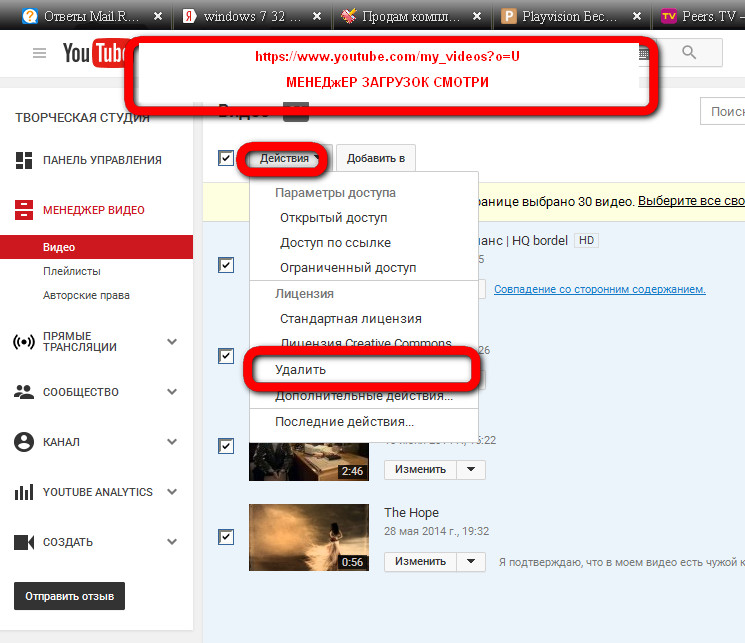 Вы можете снова включить отдельные функции, которые хотите использовать на своем телефоне, включая Wi-Fi, Bluetooth и т. Д. Обязательно повторно подключитесь к своей сети Wi-Fi, чтобы вы могли использовать онлайн-приложения и службы на своем устройстве, включая YouTube. После подключения загрузите приложение и посмотрите, как оно работает.
Вы можете снова включить отдельные функции, которые хотите использовать на своем телефоне, включая Wi-Fi, Bluetooth и т. Д. Обязательно повторно подключитесь к своей сети Wi-Fi, чтобы вы могли использовать онлайн-приложения и службы на своем устройстве, включая YouTube. После подключения загрузите приложение и посмотрите, как оно работает.
Обратиться за помощью
Обратитесь в службу поддержки Google на YouTube, чтобы сообщить о проблеме и запросить дальнейшую помощь в выполнении более сложных решений. Также проверьте наличие временных проблем или простоев, влияющих на сервер YouTube. Если происходит сбой YouTube только при попытке доступа к определенным каналам, это может быть изолированной проблемой. В этом случае вы можете обратиться за помощью к владельцу канала.
связаться с нами
Если вам нужна дополнительная помощь по использованию определенных функций и функций смартфона Apple iPhone XS, посетите нашу страницу учебных пособий. Там вы можете найти список с практическими рекомендациями, пошаговые руководства, а также ответы на часто задаваемые вопросы, касающиеся iPhone XS.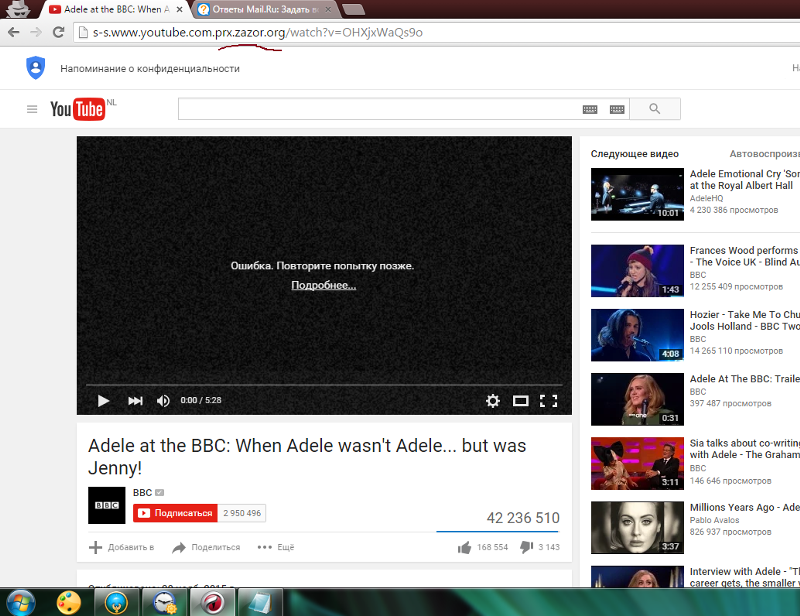 Если у вас возникли другие проблемы или у вас возникли проблемы при использовании телефона, вы можете связаться с нами через эту форму. Обязательно сообщите нам более подробную информацию о проблеме или проблемах, которые могут возникнуть у вас, и мы будем рады помочь вам в дальнейшем.
Если у вас возникли другие проблемы или у вас возникли проблемы при использовании телефона, вы можете связаться с нами через эту форму. Обязательно сообщите нам более подробную информацию о проблеме или проблемах, которые могут возникнуть у вас, и мы будем рады помочь вам в дальнейшем.
Оцените статью!
Почему YouTube не работает и как это исправить?
Contents
Просматривая видео на YouTube, вы можете столкнуться с несколькими проблемами. В большинстве случаев проблемы носят временный характер и устраняются в короткие сроки. Однако каковы их причины и как их решить? Если у вас есть вопросы о том, почему YouTube не работает, вы можете исправить это самостоятельно.
Причины, по которым YouTube не работает
Иногда видео с YouTube не загружаются или ваш браузер не может их воспроизвести.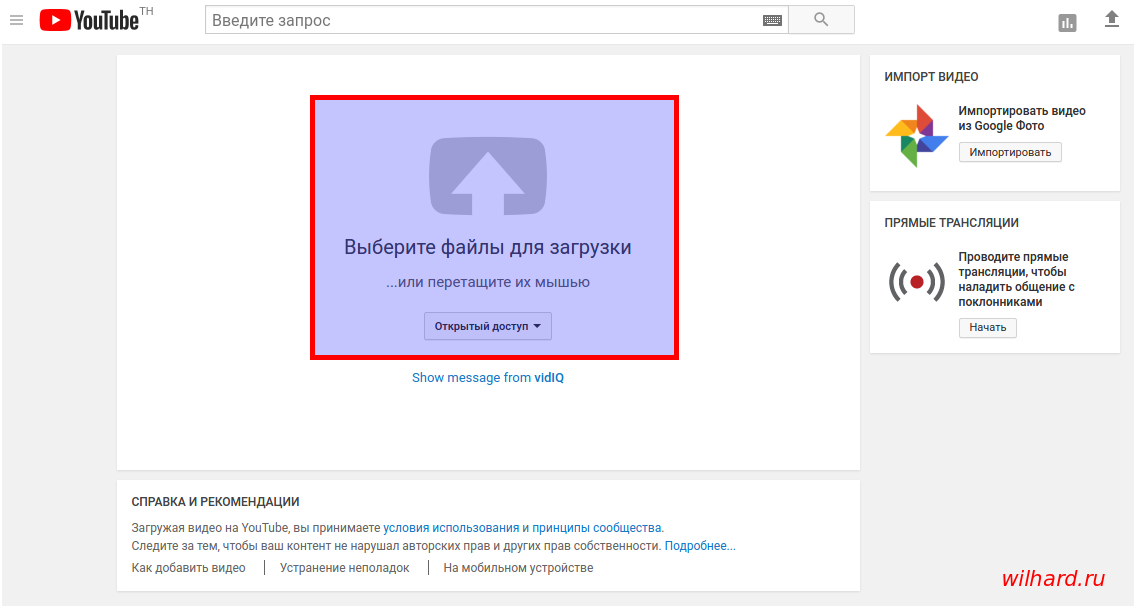 По последним данным, %79пользователей сообщили о проблемах с воспроизведением видео, %17 из них сообщили о проблемах со входом на веб-сайт, а %4 пользователей сообщили о проблемах с загрузкой видео. Это самые распространенные проблемы, с которыми сталкиваются пользователи. Но в большинстве случаев их можно легко исправить.
По последним данным, %79пользователей сообщили о проблемах с воспроизведением видео, %17 из них сообщили о проблемах со входом на веб-сайт, а %4 пользователей сообщили о проблемах с загрузкой видео. Это самые распространенные проблемы, с которыми сталкиваются пользователи. Но в большинстве случаев их можно легко исправить.
Что делать, если YouTube не работает
Итак, ваша проблема не исчезнет сама собой. Что сделать, чтобы снова начать смотреть видео? Это основные вещи, которые каждый может сделать, когда YouTube не работает.
Перезагрузите устройство
Смартфоны и компьютеры могут создавать небольшие проблемы, когда в фоновом режиме работают другие приложения или веб-сайты. Таким образом, перезагрузка устройства может быть быстрым и простым способом исправить это.
Попробуйте воспроизвести видео через другой браузер
Иногда браузеры могут вызывать проблемы при воспроизведении видео. Обычно браузерные компании исправляют их в короткие сроки.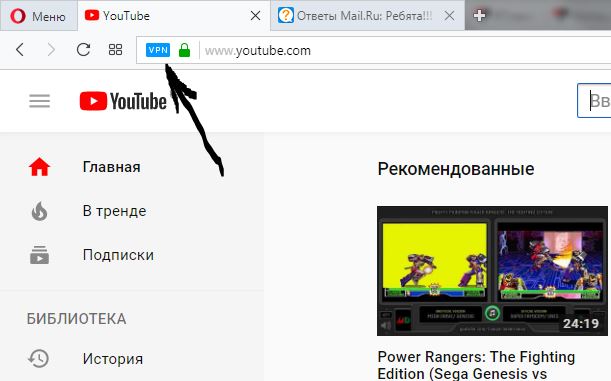 Однако, если вы не хотите ждать, пока они решат проблемы, вы можете сменить браузер. Если другой браузер по-прежнему не работает, вы можете поискать другие варианты.
Однако, если вы не хотите ждать, пока они решат проблемы, вы можете сменить браузер. Если другой браузер по-прежнему не работает, вы можете поискать другие варианты.
Проблемы с подключением
Если есть проблемы с подключением к Интернету локально, они могут вводить в заблуждение. Это потому, что вы не можете воспроизводить или загружать видео, пока кажется, что вы подключены к Wi-Fi. Конечно, вам может не хватить ресурсов, если есть локальная проблема. Тем не менее, вы можете попробовать воспроизвести видео через сотовую сеть и понять, связана ли ваша проблема с сетью или нет.
Настройки даты и времени могут вызывать проблемы
Может показаться, что это не связано с YouTube, но на самом деле может вызвать проблемы. Если дата и время не устанавливаются автоматически, у вашего сервера могут возникнуть проблемы при синхронизации видео. Поэтому вы можете перейти к настройкам даты и времени вашего устройства и установить их автоматически.
Проверить наличие доступных обновлений
Если устройства не обновляют приложения автоматически, могут возникнуть проблемы с работой и загрузкой.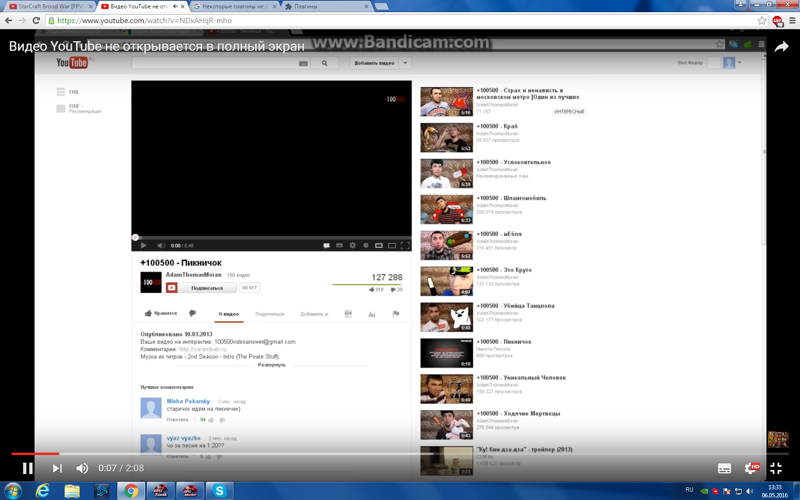 Таким образом, проверьте обновления для вашего приложения, если они есть на ваших устройствах. Даже если вы заходите на YouTube через веб-браузер, вы также можете контролировать их обновления.
Таким образом, проверьте обновления для вашего приложения, если они есть на ваших устройствах. Даже если вы заходите на YouTube через веб-браузер, вы также можете контролировать их обновления.
Включить JavaScript
Чтобы воспроизвести видео на YouTube, вы должны включить JavaScript на своем компьютере. В противном случае ваше устройство не сможет воспроизводить видео. Для этого вы можете перейти на страницу настроек Chrome. На странице настроек «Дополнительно» перейдите на страницу «Конфиденциальность и безопасность» через опцию «Настройки сайта». Затем вы можете включить JavaScript на своем компьютере.
Расширения могут вмешиваться в работу вашего устройства
ПОСЛЕДНИЕ ПОСТЫ
Вы хотите расширить свой канал YouTube с помощью нескольких изменений? Некоторые взломы могут быть настолько простыми, что вы можете подумать, что они не повлияют на ваш канал. Вы можете…
Владение каналом на YouTube само по себе является своего рода искусством. Чтобы быть успешным и работать как часы, он должен следовать некоторым правилам и …
Чтобы быть успешным и работать как часы, он должен следовать некоторым правилам и …
Некоторые расширения могут негативно повлиять на ваш компьютер и ограничить доступ к некоторым веб-сайтам. Чтобы решить, связана ли проблема с расширениями, включите режим «инкогнито». Этот режим отключит расширения на вашем компьютере. Затем попробуйте воспроизвести видео на YouTube.
Если это работает, вы можете понять, что проблема связана с одним из ваших расширений. Теперь найдите расширение, которое вы скачали недавно или когда YouTube перестал работать. Наконец, удалите его и снова посмотрите видео на YouTube.
YouTube не работает Короче говоря
YouTube может не работать по нескольким причинам. Если проблема вызвана самим YouTube, вам следует подождать, пока ее команда исправит ее. Однако во многих случаях эти проблемы могут возникать из-за ваших личных устройств или серверов. В таких случаях вы можете легко исправить их самостоятельно. Во-первых, просто попробуйте выполнить базовые действия, такие как перезагрузка устройства или смена браузера.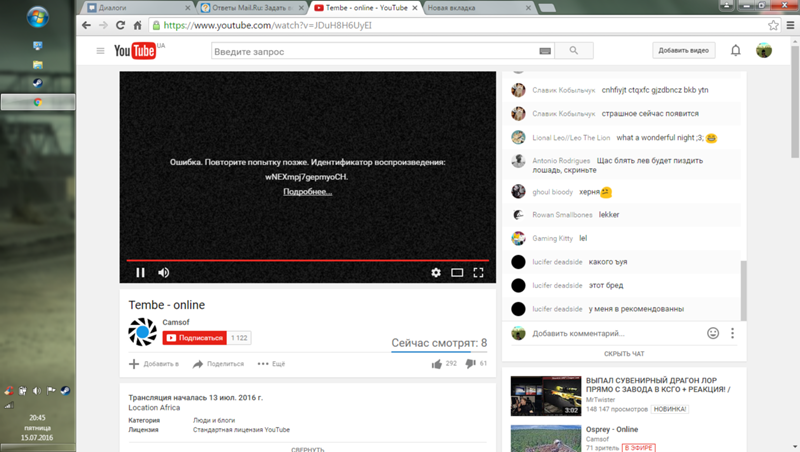 Если это не поможет, вы можете копнуть глубже и контролировать свои расширения или кеш и файлы cookie.
Если это не поможет, вы можете копнуть глубже и контролировать свои расширения или кеш и файлы cookie.
Часто задаваемые вопросы
Как я могу смотреть видео на YouTube, которые запрещены в моей стране?
Использование VPN — единственный способ для этого. Если вы хотите посмотреть видео, которое запрещено в вашей стране, загрузите приложение VPN и попробуйте подключиться из другой страны.
Как я могу обновить YouTube на своем компьютере?
Перейдите в Google Play Store или Apple Store, в зависимости от марки вашего устройства. Затем перейдите в свои приложения, и там будет опция обновления, если она доступна. Нажмите на нее, и она будет обновлена.
Может ли YouTube запретить VPN?
Для этого YouTube должен сначала обнаружить VPN.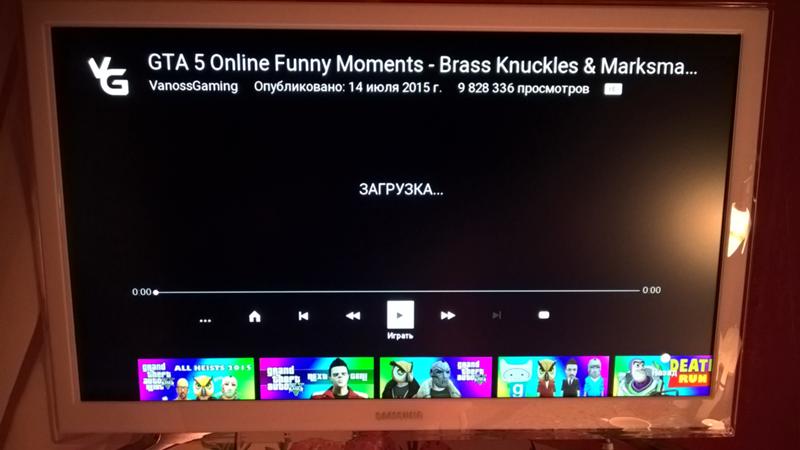 Для этого у них есть трекер IP-адресов. Однако в зависимости от сервиса он может не перехватывать все VPN.
Для этого у них есть трекер IP-адресов. Однако в зависимости от сервиса он может не перехватывать все VPN.
Что делать, если YouTube не работает?
Кэш-данные и файлы cookie могут создавать проблемы на YouTube по истечении срока их действия. Если это так, вы можете очистить кэш и файлы cookie.
Как я могу обновить YouTube на своем смартфоне?
Устройства Apple и Android похожи в том, что касается обновлений. Перейдите в свой Apple Store или Google Play Store и перейдите на страницу «Приложения». Если есть доступное обновление, оно будет видно рядом с приложением.
Почему YouTube работает медленно на вашем устройстве (и как это исправить)
YouTube заполнен отличным контентом (включая наш собственный канал YouTube), но ничто так не раздражает, как постоянная буферизация и медленная загрузка видео!
Поскольку, прежде чем вы увидите свой любимый контент на YouTube, должно произойти так много разных вещей, причиной буферизации вашего видео на YouTube может быть любое количество элементов.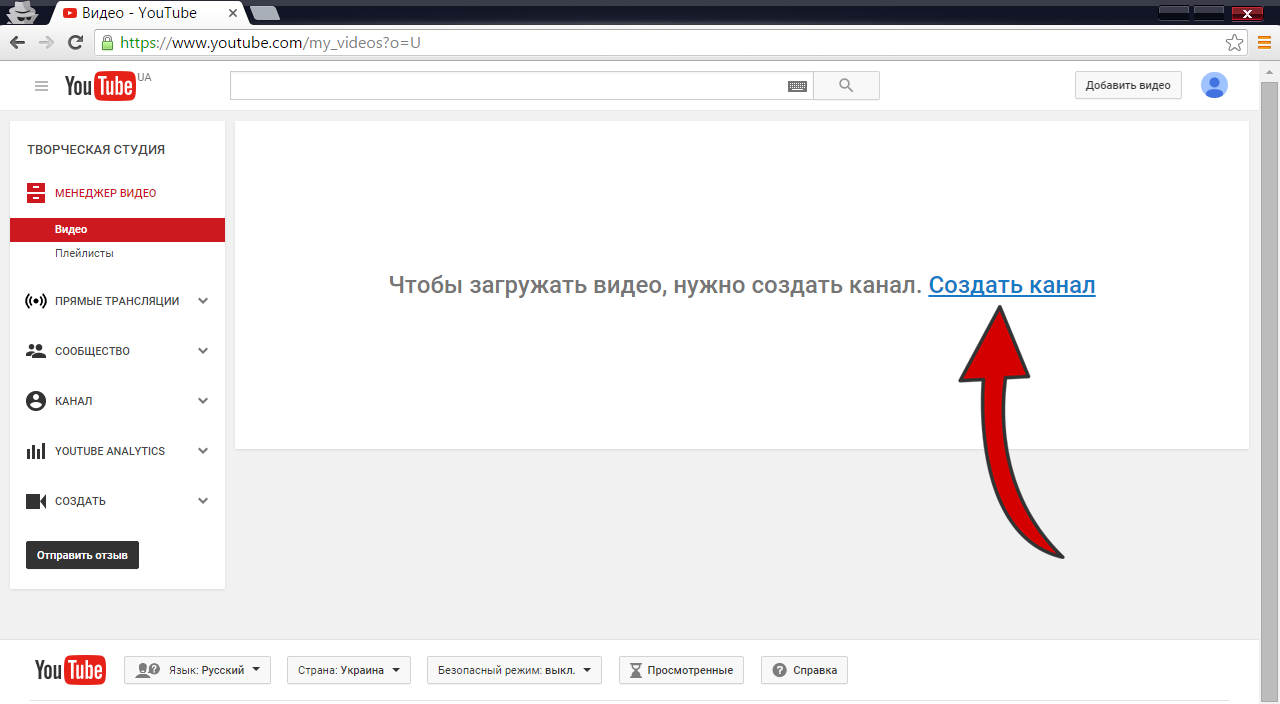 Если вы видите только этот маленький вращающийся круг, попробуйте один из этих советов, чтобы исправить замедление YouTube.
Если вы видите только этот маленький вращающийся круг, попробуйте один из этих советов, чтобы исправить замедление YouTube.
Содержание
- Откройте командную строку от имени администратора.
- Введите следующую команду:
Запустите тест скорости Интернета
Проблема связана конкретно с YouTube или у вас медленное соединение в целом? Запустите тест скорости интернета, чтобы убедиться, что у вас достаточно быстрое соединение с серверами YouTube.
Обновите свое приложение или браузер
Прежде чем делать что-либо еще, обновите свой браузер или приложение YouTube, в зависимости от того, какое из них вы используете. Маловероятно, что проблема именно в этом, но лучше сразу исключить программные ошибки или устаревшее ПО из списка проблем.
Так что обновите свою копию Chrome, Firefox или любого другого браузера, который вы предпочитаете, или проверьте магазин приложений вашего устройства, чтобы узнать, доступно ли обновление для приложения YouTube.
Вы используете VPN или прокси-сервер
Если вы используете VPN или прокси-сервер, все видеоданные YouTube проходят через эту службу, прежде чем попасть к вам.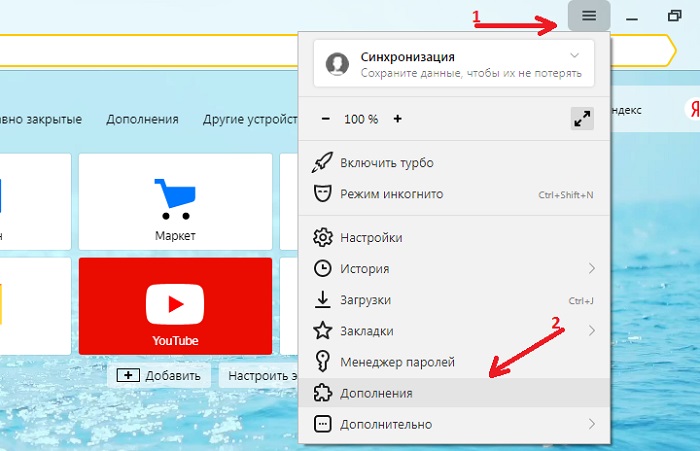 Это повышает вероятность того, что на линии может возникнуть узкое место в данных.
Это повышает вероятность того, что на линии может возникнуть узкое место в данных.
Просто временно отключите VPN или прокси-сервер, чтобы посмотреть, решится ли проблема с YouTube сама собой. Если проблема исчезнет после отключения VPN, попробуйте сменить VPN на другой сервер. В качестве альтернативы, если вы не хотите скрывать свою активность на YouTube, вы можете использовать раздельное туннелирование, чтобы исключить трафик YouTube из VPN.
Ваш интернет-провайдер блокирует YouTube
Ваш интернет-провайдер (ISP) не может видеть, какие данные вы отправляете на веб-сайт, использующий HTTPS, но он может сообщить, какие сайты вы посещаете, и тип данных, которые вы повторная отправка и получение. Например, он знает, смотрите ли вы потоковое видео или используете торрент-технологию.
Ваш интернет-провайдер может уменьшить скорость соединения, с которой работает этот трафик, до любой скорости, которую он предпочитает. Многие пользователи называют это «регулированием», но на самом деле правильным термином является «формирование».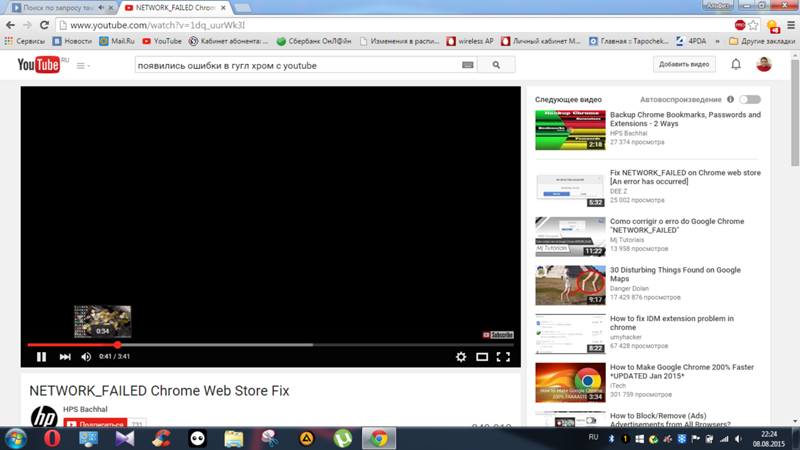
Часто политики формирования указываются мелким шрифтом в вашем соглашении с поставщиком услуг, но это может происходить без вашего прямого ведома. Самый простой способ проверить, формируется ли ваш трафик на YouTube, — это использовать VPN. Если только ваш интернет-провайдер не формирует весь VPN-трафик (что случается редко), вы должны увидеть улучшение производительности. Просто не забудьте выбрать VPN-сервер рядом с вашим физическим местоположением для максимальной производительности.
Возникла проблема с CDN
Потоковая передача контента с таких сайтов, как YouTube, не осуществляется с одного центрального сервера YouTube. Вместо этого сеть серверов по всему миру известна как CDN или сеть доставки контента. Если по какой-то причине возникают проблемы с соединением между вами и CDN, у вашего видео на YouTube могут возникнуть проблемы с загрузкой.
Вы можете использовать VPN, переключившись на сервер за пределами вашего локального региона CDN, чтобы обойти эту проблему. Это отличный способ решить временную проблему с вашей локальной CDN. Однако, если проблема носит долгосрочный характер (или ваш интернет-провайдер ограничивает эти конкретные CDN), вы можете добавить правило в брандмауэр Windows из командной строки.
брандмауэр netsh advfirewall добавить имя правила = «YTCDN» dir = in action = block remoteip = 173.194.55.0/24,206.111.0.0/16 включить=да
Это блокирует диапазоны IP-адресов, используемые CDN YouTube. Вы можете отменить это, введя в командной строке следующее:
netsh advfirewall имя правила удаления брандмауэра = «YTCDN»
Нажмите Enter, и правило должно быть удалено. Вы можете изменить имя правила на любое другое.
Слишком высокое качество видео
YouTube по умолчанию установит качество потокового видео на наилучший уровень, который может выдержать ваше интернет-соединение и дисплей. Например, если вы используете экран 1440p, он перейдет на 1440p, если это позволяет ваша пропускная способность. По крайней мере, именно так YouTube ведет себя в настольных браузерах на Mac, Windows или Linux.
Например, если вы используете экран 1440p, он перейдет на 1440p, если это позволяет ваша пропускная способность. По крайней мере, именно так YouTube ведет себя в настольных браузерах на Mac, Windows или Linux.
Иногда YouTube может ошибаться, или, возможно, вы просто вручную установили качество своего потока выше, чем может выдержать ваше интернет-соединение. В этом случае коснитесь трех точек в приложении для Android или iOS, а затем «Качество», чтобы перейти на более низкое качество.
Если вы используете настольный браузер, выберите значок шестеренки в окне проигрывателя, чтобы получить доступ к настройкам качества.
Очистить кэш браузера
Веб-браузеры имеют временные кэши данных, в которых хранится информация, которую вы часто запрашиваете из Интернета. Обычно это значительно ускоряет работу в Интернете, но кеши могут быть повреждены или иным образом вызвать проблемы.
Вам следует вручную очистить данные из кеша браузера, чтобы убедиться, что вы не видите буферизацию YouTube из-за проблем с кешем.
Проблемы с сигналом Wi-Fi
Если вы используете Wi-Fi, есть большая вероятность, что у вас низкая производительность YouTube из-за проблем с сигналом. Полосы сигнала Wi-Fi здесь также могут быть обманчивыми, поскольку у вас может быть высокий уровень сигнала, но при этом могут возникать помехи.
Попробуйте переместиться ближе к маршрутизатору и посмотреть, решена ли проблема. Если у YouTube лучшее время загрузки, когда вы находитесь рядом с маршрутизатором, вам следует поискать способы усилить слабый сигнал Wi-Fi.
Измените свой DNS-сервер
DNS или система доменных имен — это телефонная книга Интернета. Когда вы вводите адрес, такой как www.YouTube.com, он переходит на DNS-сервер, который преобразует этот адрес в IP-адрес.
Когда вы вводите адрес, такой как www.YouTube.com, он переходит на DNS-сервер, который преобразует этот адрес в IP-адрес.
Если DNS работает медленно или имеет проблемы, это повлияет на скорость загрузки страниц или даже предотвратит их загрузку в первую очередь. Google (который владеет YouTube) имеет свои DNS-серверы с адресами 8.8.8.8 и 8.8.4.4, поэтому попробуйте изменить свои DNS-серверы на что-то другое, чем предложение вашего интернет-провайдера по умолчанию.
Используйте функцию загрузки
Если вы являетесь подписчиком YouTube Premium, вы можете загружать видео с YouTube вместо его потоковой передачи. Если вы готовы подождать несколько минут, вы можете использовать эту функцию загрузки, чтобы получить автономную копию видео, что обеспечит идеальное воспроизведение.
Вы также можете использовать онлайн-сайт для загрузки видео YouTube, но имейте в виду, что это противоречит условиям обслуживания YouTube. Хотя эти сервисы анонимны, серьезного риска быть заблокированным нет.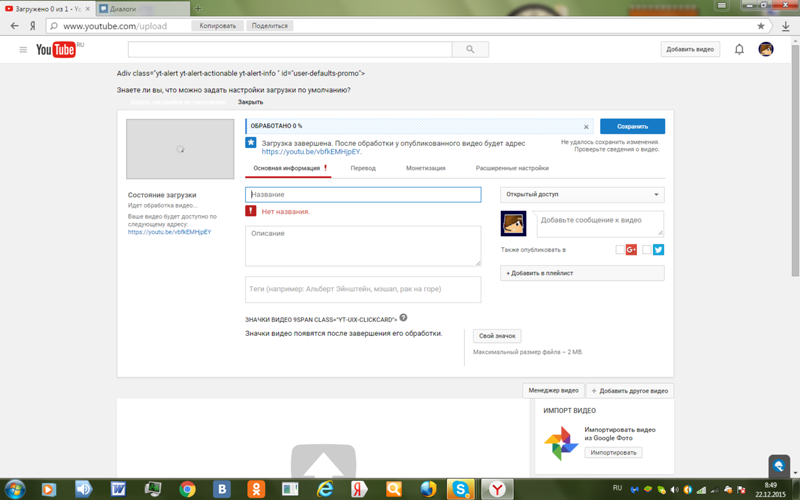
Удалить рекламу
YouTube — это веб-сайт с большим количеством рекламы, и эта реклама может мешать воспроизведению основного видеоконтента. Если реклама в начале ролика не загружается, вы можете никогда не добраться до видео, которое хотите посмотреть, и реклама может иметь проблемы с буферизацией.
Вы можете вообще убрать рекламу с YouTube, подписавшись на YouTube Premium. Семейный план распространяется на шесть учетных записей YouTube и включает доступ к музыке YouTube.
Если вы не хотите подписываться на платную услугу, вы можете использовать программное обеспечение или плагины для блокировки рекламы.
Вы случайно изменили скорость воспроизведения
Когда большинство людей ищут «YouTube работает медленно», мы предполагаем, что служба буферизуется или тормозит. Однако есть вероятность, что вы имеете в виду, что ваше видео на YouTube воспроизводится медленно!
Если это происходит, возможно, вы случайно установили скорость воспроизведения ниже «Нормальной».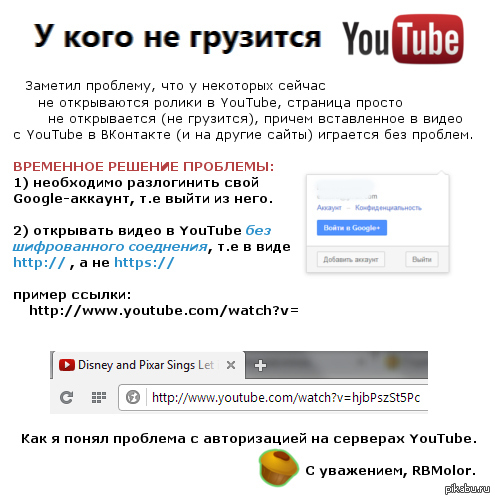 Если вы используете настольный браузер, такой как Google Chrome, выберите значок шестеренки в окне проигрывателя, выберите «Скорость воспроизведения» и измените ее на «Нормальная».
Если вы используете настольный браузер, такой как Google Chrome, выберите значок шестеренки в окне проигрывателя, выберите «Скорость воспроизведения» и измените ее на «Нормальная».
Выберите три точки в приложении для Android или iOS и измените скорость воспроизведения.
Важное примечание о YouTube и Adobe Flash
При поиске совета по медленной загрузке видео на YouTube вы увидите совет по обновлению Adobe Flash Player до последней версии. Вы должны игнорировать все, что связано с проигрывателем Flash, поскольку на момент написания Flash поддержка Flash была прекращена в течение многих лет. Еще задолго до того, как Flash был выведен из эксплуатации, YouTube перешел на проигрыватель HTML5, который вообще не зависит от Flash.
Если на вашем ПК с Microsoft Windows по-прежнему установлен Flash, вам нужно обновить Windows, чтобы удалить его, или вручную отключить Flash, так как теперь он представляет угрозу безопасности.
Сидни Батлер — социолог и фанатик технологий, который пытается понять, как сосуществуют люди и технологии.

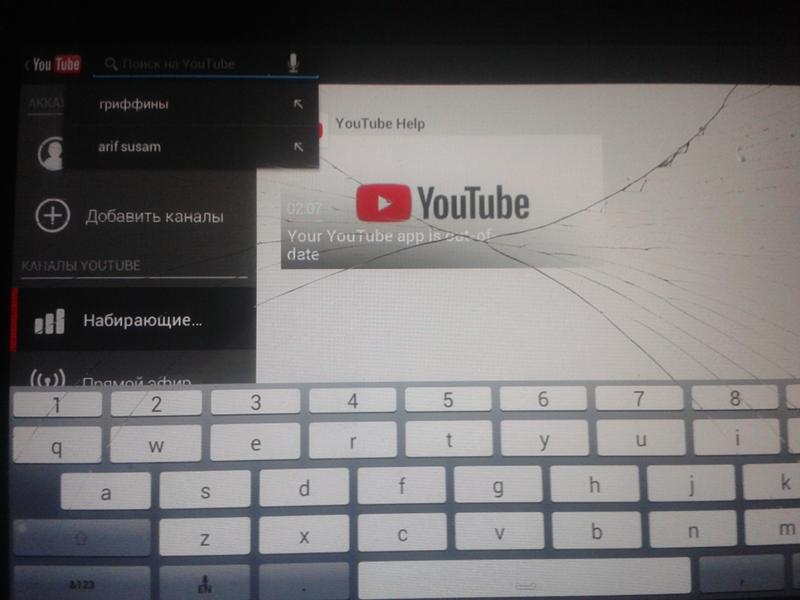 Нажимаем на него и регистрируемся в приложении — нужно ввести почту и придумать пароль
Нажимаем на него и регистрируемся в приложении — нужно ввести почту и придумать пароль